win10切换输入法是什么键 win10输入法切换的方法
更新时间:2024-09-15 11:45:11作者:xtliu
Win10是Windows系统的最新版本,为了方便用户在不同语言环境下输入文字,Win10提供了快速切换输入法的功能,在Win10系统中,切换输入法的快捷键通常是通过按下Windows键和空格键来实现的。用户可以轻松地在中文、英文、日文等多种输入法之间进行切换,提高了输入效率和用户体验。Win10的输入法切换方法简单方便,让用户在不同场景下都能快速准确地输入所需的文字内容。
win10切换输入法是什么键
方法一: 组合键
1、按下“ Shift ”+“ Ctrl ”切换,这个方法适用于一切Windows系统;

2、按下“ win ”+“ 空格键 ”,这是win10独有的方法。按下后系统输入法就会出现在右侧供用户选择。
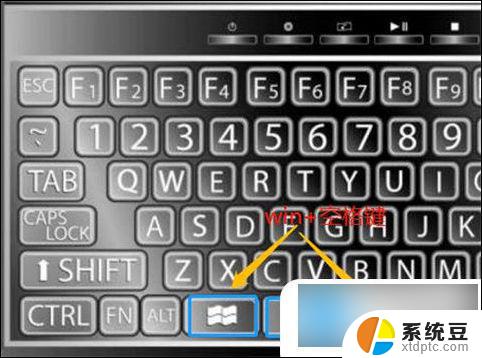
方法二: 控制面板进行切换
1、首先打开电脑进入设置,选择进入“ 设备 ”设置。
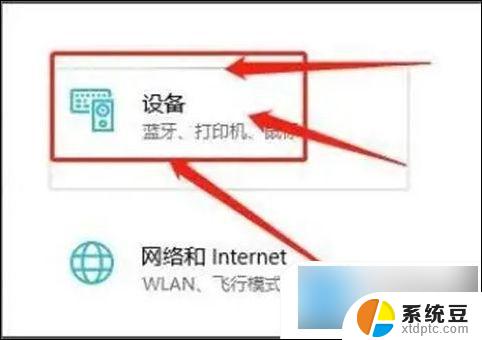
2、在设备设置页,选择“ 输入 ”选项。
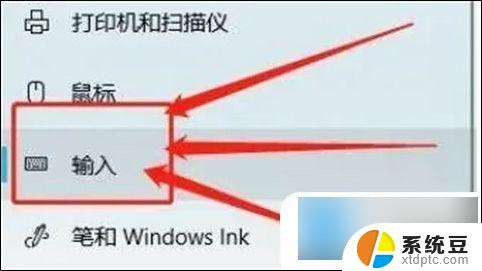
3、在输入设置页,点击“ 高级键盘设置 ”。

4、找到切换输入法,进行设置。

以上就是win10切换输入法是什么键的全部内容,有需要的用户就可以根据小编的步骤进行操作了,希望能够对大家有所帮助。
win10切换输入法是什么键 win10输入法切换的方法相关教程
- win10怎么设置切换输入法 win10输入法切换中文快捷键设置
- 电脑如何切换拼音输入法 Win10输入法切换
- windows 输入法切换 Win10输入法设置
- windows10键盘输入法切换 Win10输入法快捷键
- win10怎么设置键盘切换输入法 Win10输入法快捷键
- win10输入法 快捷键 win10输入法切换快捷键设置教程
- 输入法怎么切换半角全角 WIN10自带输入法中全角半角切换的快捷键设置教程
- 电脑输入法怎么改简体 Win10输入法繁体简体切换设置方法
- os输入法切换 Win10输入法不灵敏
- 电脑怎么换打字输入法 Win10输入法切换
- 如何将软件设置成开机自动启动 Win10如何设置开机自动打开指定应用
- 为什么设不了锁屏壁纸 Win10系统锁屏壁纸无法修改怎么处理
- win10忘了开机密码怎么进系统 Win10忘记密码怎么办
- win10怎样连接手机 Windows10 系统手机连接电脑教程
- 笔记本连上显示器没反应 win10笔记本电脑连接显示器黑屏
- 如何恢复桌面设置 win10怎样恢复电脑桌面默认图标
win10系统教程推荐
- 1 如何恢复桌面设置 win10怎样恢复电脑桌面默认图标
- 2 电脑桌面不能显示全部界面 win10屏幕显示不全如何解决
- 3 笔记本连投影仪没有声音怎么调 win10笔记本投影投影仪没有声音怎么解决
- 4 win10笔记本如何投影 笔记本投屏教程
- 5 win10查找隐藏文件夹 Win10隐藏文件查看方法
- 6 电脑自动开机在哪里设置方法 Win10设置每天定时自动开机
- 7 windows10找不到win7打印机 Win10系统电脑如何设置共享Win7主机的打印机
- 8 windows图标不显示 Win10任务栏图标不显示怎么办
- 9 win10总显示激活windows 屏幕右下角显示激活Windows 10的解决方法
- 10 win10 查看wifi 密码 win10系统如何查看已保存WiFi密码